どのように使用するアクションなのか?
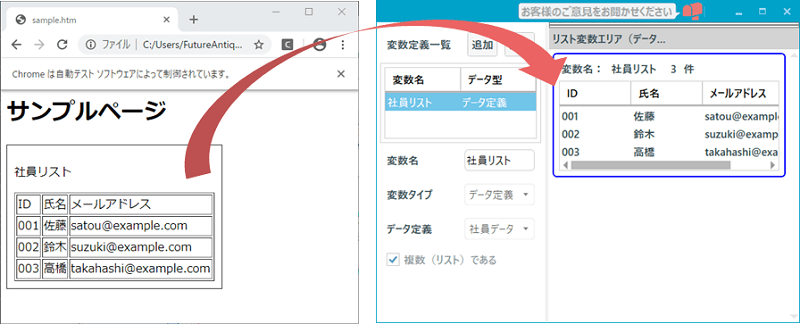
表の中の行など、繰り返し同じ形式で表示されているデータを取得対象のWEB項目として設定し、データを一覧取得します。
設定項目はHTMLの知識を前提としているため、手動での設定が難しくなっています。
※ 「HTML」については用語集をご覧ください。
自動記録機能を使用することで簡単に設定することができます。
HTMLの知識に不安のある方は、自動記録機能については以下のページをご覧ください。

設定項目はHTMLの知識を前提としているため、手動での設定が難しくなっています。
※ 「HTML」については用語集をご覧ください。
自動記録機能を使用することで簡単に設定することができます。
HTMLの知識に不安のある方は、自動記録機能については以下のページをご覧ください。

【自動記録】ブラウザ操作
WEBアクションの設定を自動で行います。
「データ一覧取得」アクションの注意点
各WEBアクションは、開かれたWEBブラウザ上のページ内を対象に操作を行います。
そのため、アクションの実行前には「ページアクセス」アクションを実行してWEBブラウザを開いておく必要があります。
「ページアクセス」については以下のページをご覧ください。

【WEB】ページアクセス
指定したURLにアクセスします。
設定手順と設定項目解説
アクションを設置する
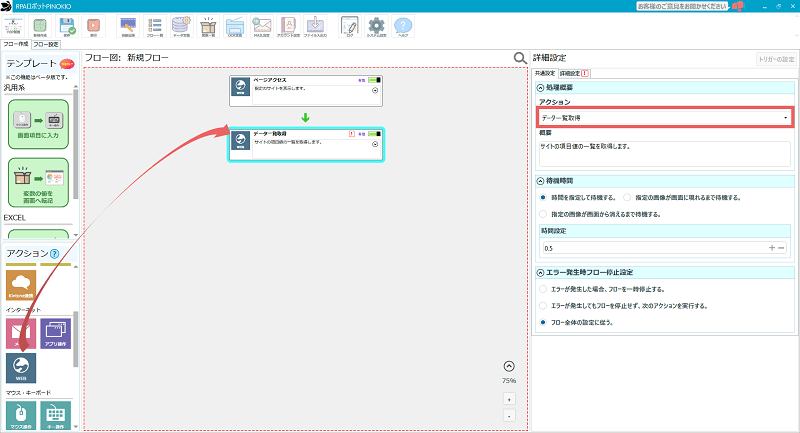
①WEBアクションをフロー図にドラッグ&ドロップし、共通設定の「アクション」から「データ一覧取得」を選択します。
「待機時間」と「エラー発生時フロー停止設定」については以下のページをご覧ください。


「待機時間」と「エラー発生時フロー停止設定」については以下のページをご覧ください。

【共通設定】待機時間
アクションが実行されるまでの待機時間を設定します。各アクションごとに設定が可能です。

【共通設定】エラー発生時フロー停止設定
フロー実行中にエラーが発生した場合、フローを一時停止します。
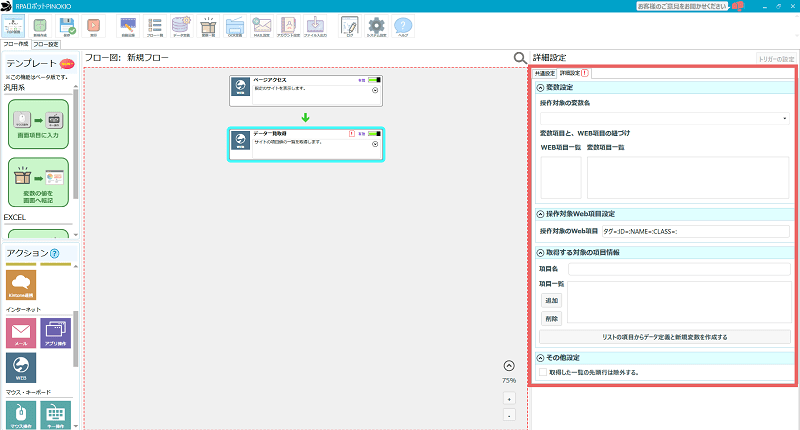
②「詳細設定」をクリックすると、「データ一覧取得」アクションの詳細設定が表示できます。
「!」について
「詳細設定」の横に「!」がついている場合は、未設定の項目があります。
この状態でフローを実行すると、エラーとなります。
各項目の設定方法:変数設定
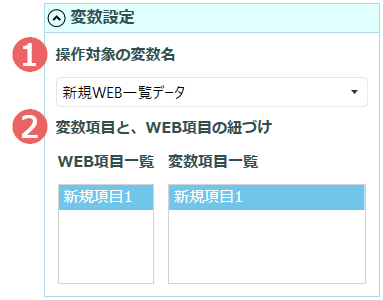
操作対象のオブジェクトの設定方法
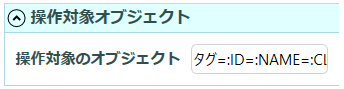
操作対象のオブジェクト
クリックすると後述の「操作対象のオブジェクト」ダイアログが表示されます。
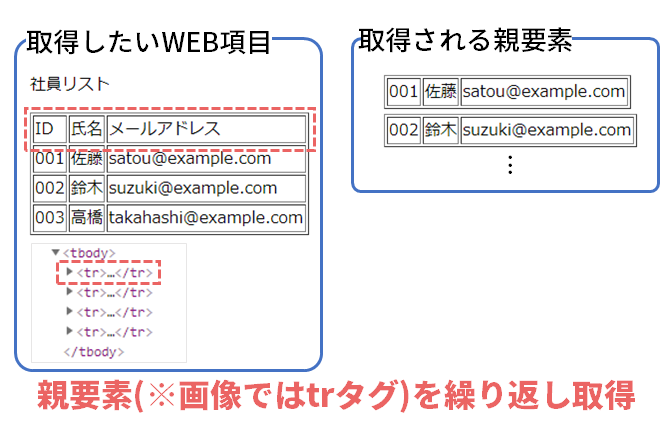
この設定項目では、一覧取得するWEB項目より上の階層にあるHTMLタグを指定します。
(例:表(tableタグ)内に複数の行(trタグ)があり、行の中に列毎のデータ(tdタグ)があるHTML構造になっているとき、各行の列の値を取得したい場合は、この設定項目ではtrを特定する)
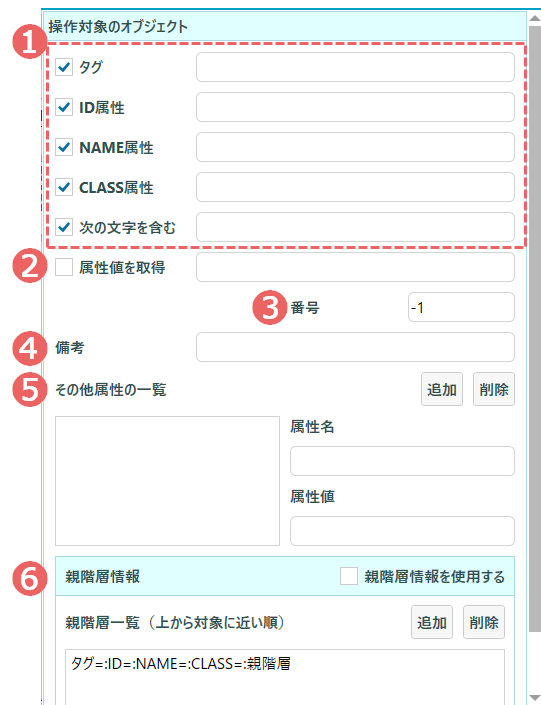
①HTMLタグ・属性値指定
対象のWEB項目を特定するためには「タグ」「ID属性」「NAME属性」「CLASS属性」「次の文字を含む」のいずれかにチェックを入れて有効化し、特定に必要なタグ名や属性値などを入力します。アクションを実行すると、ページ上からそれらに合致するものを検索して対象のWEB項目とします。
②属性値を取得
「属性値を取得」にチェックを入れて、取得したい属性名を入力すると、対象WEB項目の属性値を取得することができます。最初はチェックは外れており、text値の取得がデフォルトです。データ一覧取得アクションではこの設定項目は使用しません。
③番号
対象のWEB項目と同名のタグが同階層にある場合、それらの内の何番目かを指定します。番号は0から始まり、「-1」を指定すると、順番を無視して検索されます。
④備考
自由に備忘録を付けることができるメモ欄です。
⑤その他属性一覧
「ID」「NAME」「CLASS」以外で項目の特定に使用したい属性値がある場合に「追加」ボタンを押して、属性名と属性値を入力し設定することができます。
⑥親階層情報
対象WEB項目がページ上でどの様なHTML階層構造を取っているかを設定し、より厳密に対象WEB項目を特定させることができます。この機能を使う場合は「親階層情報を使用する」にチェックを入れます。
「追加」ボタンを押すことで、親のWEB項目を設定する、これまでと同じような画面が現れ設定を行います。これを対象WEB要素に近い順に親要素を辿って行きながら設定を行うことで、階層構造を設定することができます。
取得する対象の項目情報の設定方法
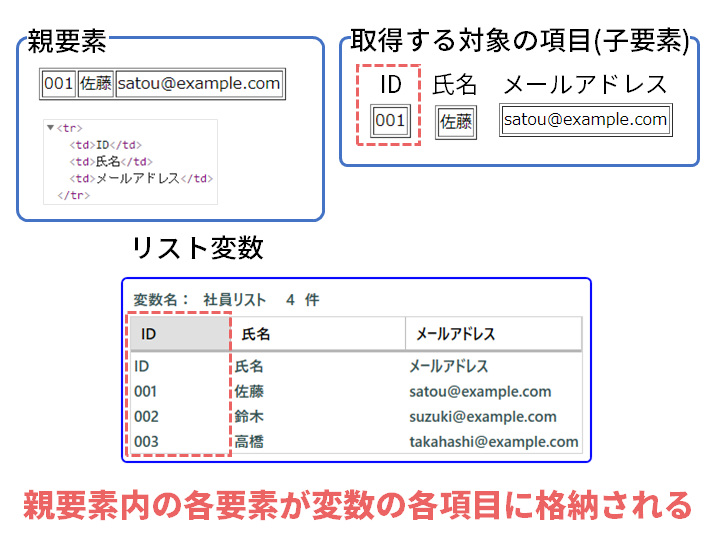
対象のWEB項目の子要素の中から、値を取得したい対象のWEB項目を設定します。
上述の「操作対象のオブジェクト」で設定したWEB項目のHTML構造で下位に存在する子要素を特定する条件を設定します。
(例:表(tableタグ)内に複数個ある行(trタグ)があり、行内にあるデータ(trタグ)があり、「操作対象WEB項目設定」で行を設定した場合、取得したい列のデータが格納されたtrタグを指定する。複数trタグがある内、特定の列のデータを取得する場合は番号を指定する。)
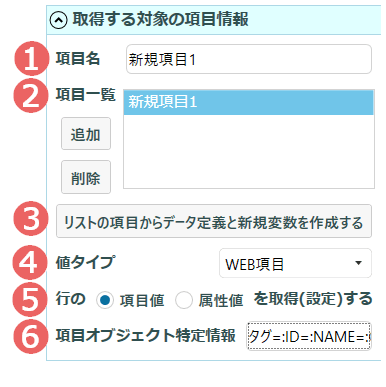
①項目名
「②項目一覧」で選択中の項目名が表示されます。
②項目一覧
取得するWEB項目一覧です。ここで追加したWEB項目が前述の「変数設定」内の「WEB項目一覧」に表示されます。
「追加」ボタンをクリックすると「値タイプ」「行の」「項目オブジェクト特定情報」が表示されます。取得したいWEB項目の設定を行います。
「削除」ボタンをクリックすると、選択中のWEB項目が削除されます。
③リストの項目からデータ定義と新規変数を作成する
クリックすると「項目一覧」に表示されているWEB項目を持ったリスト変数が生成されます。ここで生成したリスト変数を「変数設定」の「①操作対象の変数名」に指定すれば、変数とデータ定義を手動で作成する手間が省けます。
④値タイプ
以下のタイプから取得する値タイプを選択します。
⑴WEB項目:
WEB項目を取得したい場合に指定します。
⑵固定値:
「固定値」で指定した文字を、取得するWEB項目のデータ行数分リスト変数の対応項目に格納します。取得したデータ全てに同じデータを付与したい場合に使用します。
※「固定値」については用語集をご覧ください。
⑶サイト名:
操作対象のWEBサイト名を取得します。
⑷サイトURL:
操作対象のサイトURLを取得します。
⑸サイトドメイン:
操作対象のサイトドメインを取得します。
例:https://pinokio.aiであればpinokio.ai
⑹システム日付:
現在日付を取得します。
⑤行の項目値/属性値を取得(設定)する
「項目値」にチェックを入れた場合、「⑥項目オブジェクト特定方法」から、取得する項目を設定します。
「属性値」にチェックを入れた場合、「取得する属性値」というテキストボックスが表示されるので、取得したい属性(textやtitle、langなど)を入力します。
⑥項目オブジェクト特定情報
クリックすると「項目オブジェクト特定情報」が表示されます。取得対象のWEB項目を設定します。設定方法は「操作対象オブジェクト」の設定方法と同様です。
その他設定の設定方法

取得した一覧の先頭行は除外する
一覧形式で値を取得する場合、最初の行がヘッダーである場合があります。その場合はチェックを入れると、2行目から値を取得するようになります。
テーブル内の取得したい列とは別の列が取得される
「項目オブジェクト特定情報」の「番号」が正しいか確認してみてください。
取得されない、余分に取得される
「操作対象のオブジェクト」と「項目オブジェクト特定情報」の「親階層」にチェックをつけているか、指定している値は正しいか確認してください。
テーブルが同じページに複数あるような場合、親階層に「tbody」と指定しただけではどのテーブルのことか判断ができず、取得できないことがあります。
id属性を持ったタグまで親階層で指定するなど、取得する項目を特定できるような設定をする必要があります。
関連マニュアル

【WEB】項目値を設定
対象のWEB項目に値を入力します。

【WEB】操作対象のWEB項目を設定する
各WEBアクションの操作対象となるWEB項目を指定します。

【WEB】XPath一覧取得
指定したXPathと一致するWEB項目(複数の場合を含む)のXPathを一覧形式で取得してリスト型変数に格納します。
